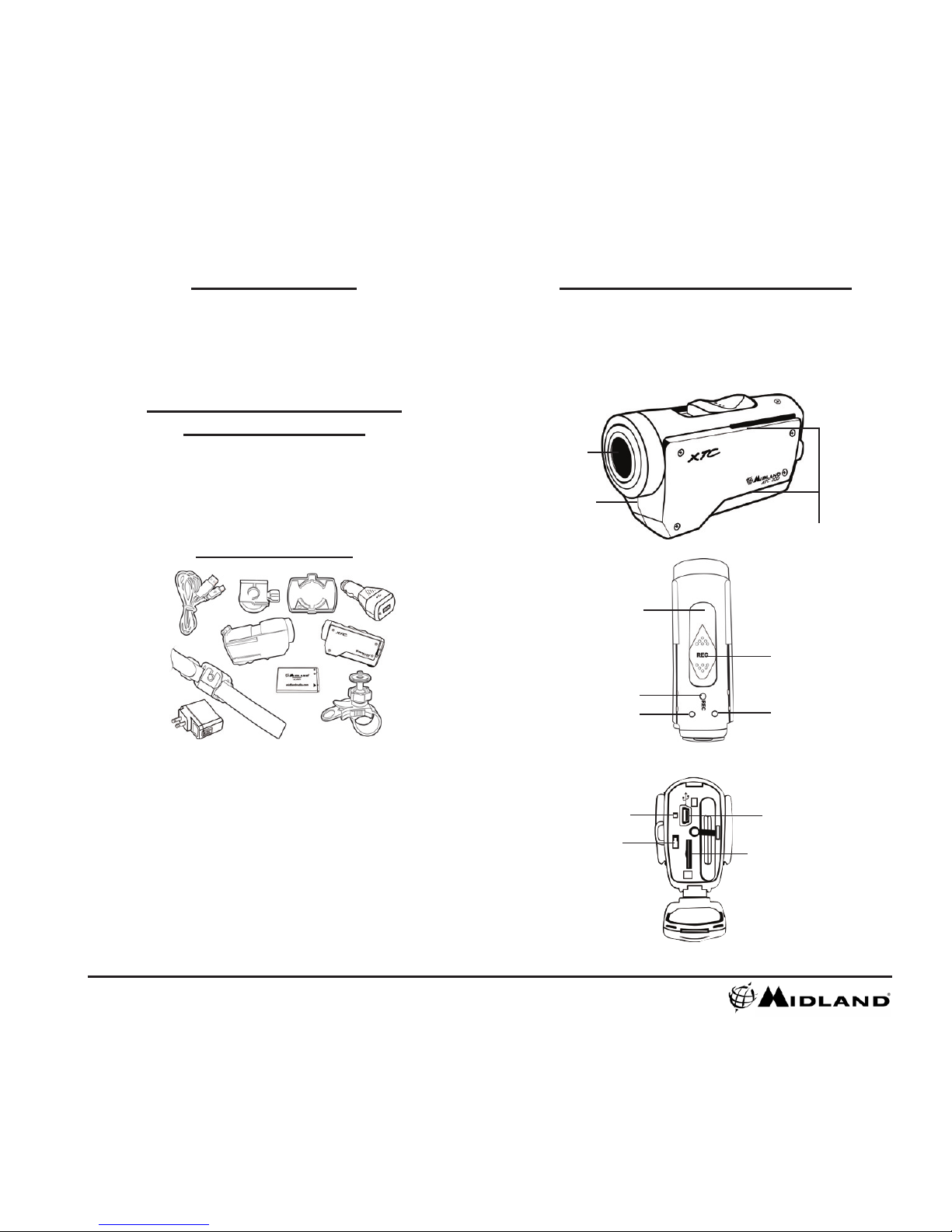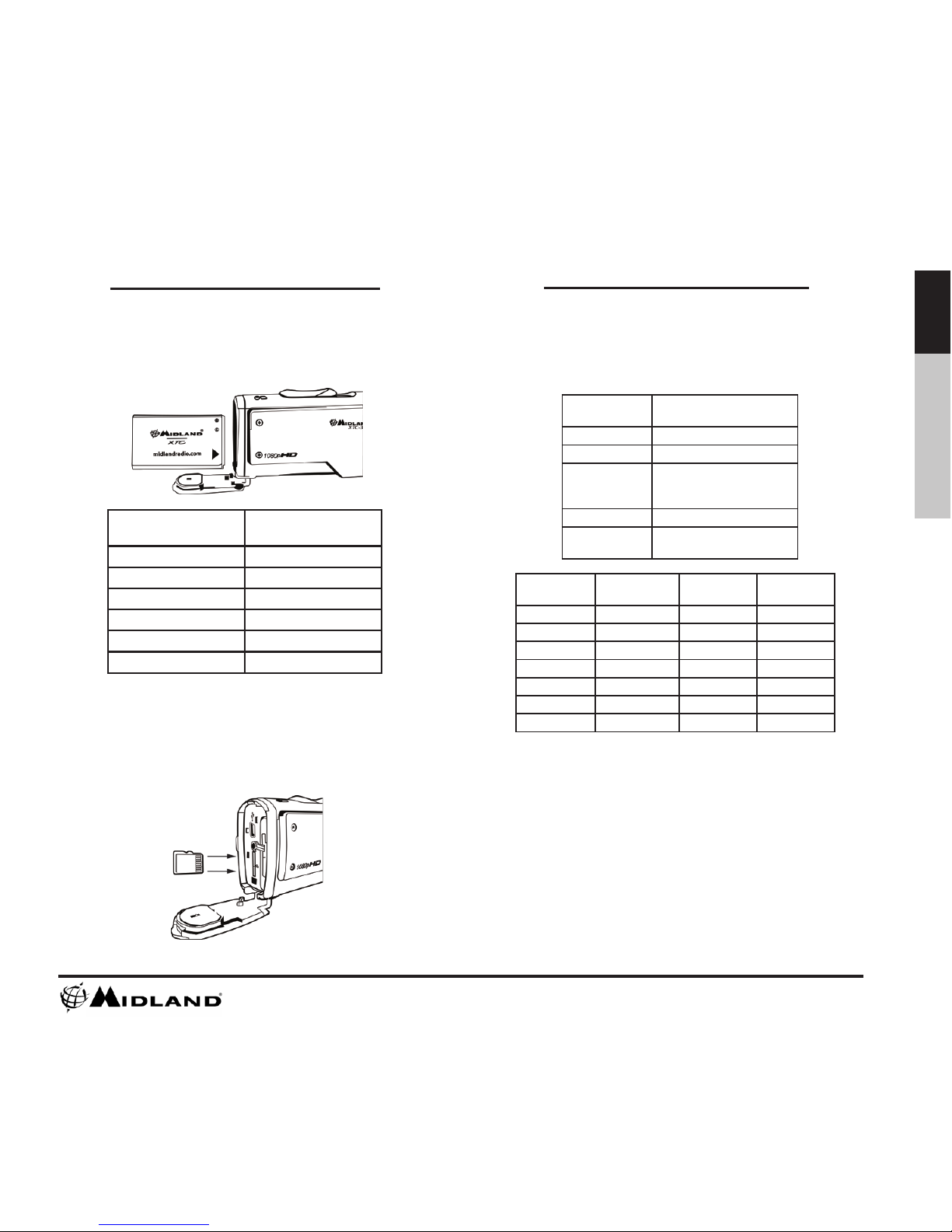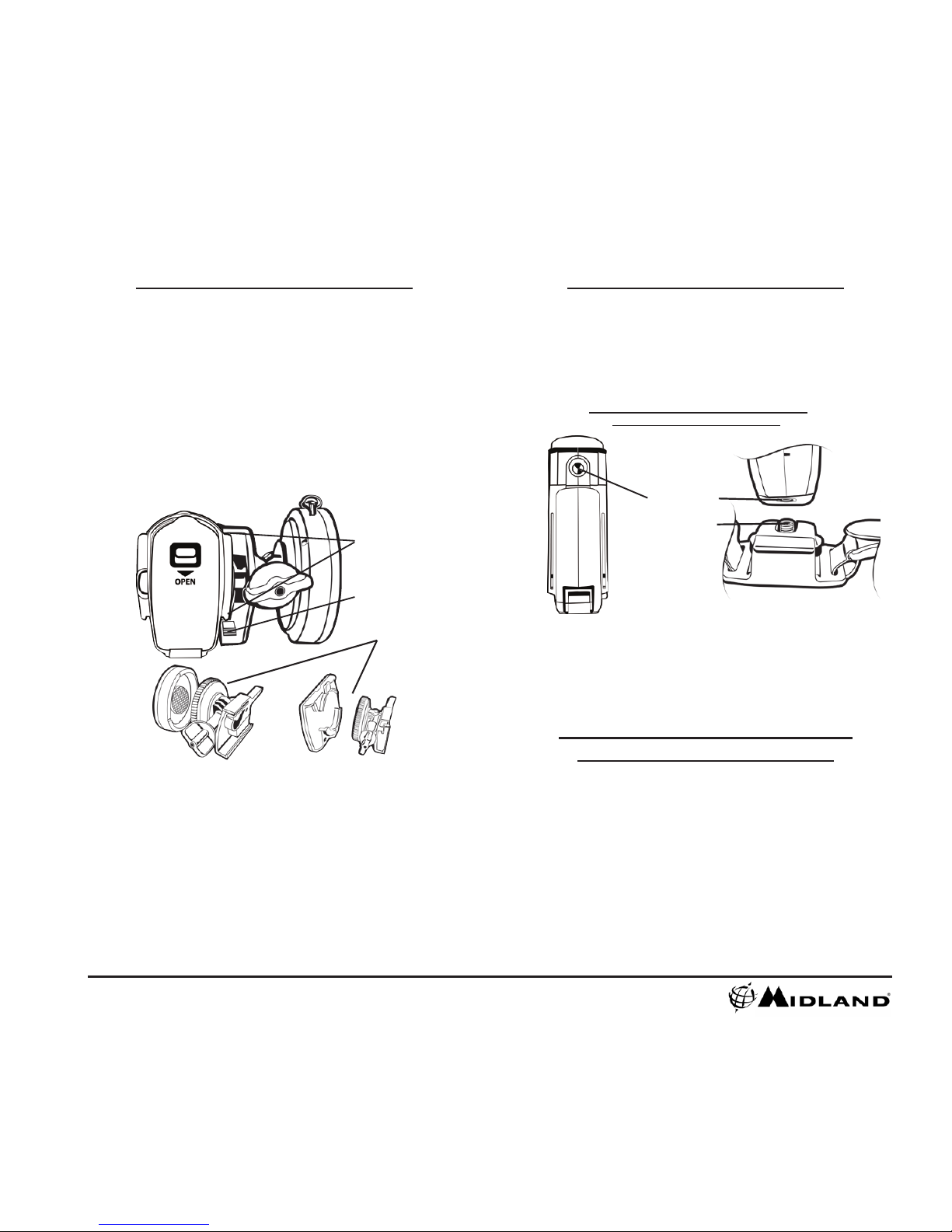www.midxtc.com
7
English François Español
Service and Technical Support
*If you have a problem which you believe requires service, please call
rst and speak with a service technician. Many problems can be
remedied over the phone without returning the unit for service.
For Technical Support Contact:
Midland Radio Corporation
5900 Parretta Drive
Kansas City, Missouri 64120
Phone: (816) 241-8500
Fax: (816) 241-5713
Web site: www.midlandradio.com
If after talking with technical support you still feel your unit
needs to be returned for service, follow the below
instructions:
1. Pack the unit in its original box and packing. Then pack the
original box in a suitable shipping carton.
Caution: Improper packing may result in damage during
shipment.
2. Include the following:
a. Full description of any problems
b. Daytime telephone number, name & address
3. For warranty service include a photocopy of the bill of sale from an
authorized dealer or other proof of purchase showing the date of sale.
4. You do not need to return accessory items (USB Cable,
Various Mounts, Batteries and Owners Guide) unless they might be
directly related to the problem.
5. A at rate of $40.00 will apply to repairs not covered by warranty or
units that are over one year old. Send only cashier’s check, money
order, Master Card or Visa card number.
Limited Warranty
Midland Radio Corporation will repair or replace, at its option without charge, any Midland XTC-300/350 action camera which fails due to a defect in
material or workmanship within ONE Year following the initial consumer purchase. This warranty does not apply to accidents of any kind, exposure
to pressure, extreme temperatures, and submersion water damage as this product is water resistant but not waterproof, battery leak or abuse.
Accessories have a 90 day warranty from date of purchase, including any mounts and cables. This warranty does not include the cost of labor for
removal or re-installation of the product in a vehicle or other mounting. This warranty gives you specic legal rights, and you may also have other
rights, which vary from state to state.
Note : The above warranty applies only to merchandise purchased in the United States of America or any of the territories or possessions thereof, or
from a U.S. Military exchange.
This device complies with part 15 of the FCC Rules. Operation is
subject to the following two conditions: (1) This device may not cause
harmful interference, and (2) this device must accept any interference
received, including interference that may cause undesired operation.
Warning: Changes or modications to this unit not expressly approved
by party responsible for compliance could void the user’s authority to
operate the equipment. Note: This equipment has been tested and
found to comply with the limits for a Class B digital device, pursuant
to Part 15 of the FCC Rules. These limits are designed to provide
reasonable protection against harmful interference in a residential
installation. This equipment generates, uses and can radiate radio
frequency energy and if not installed and used in accordance with
instructions, it may cause harmful interference to radio
communications. There is no guarantee that interference will not
occur in a particular installation. If this equipment does cause harmful
interference to radio or television reception, which can be determined
by turning the equipment off and on, the user is encouraged to try to
correct the interference by one or more of the following measures:
Reorient or relocate the receiving antenna.
Increase separation between equipment and receiver.
Connect the equipment into an outlet on a circuit
different from that to which the receiver is
connected.
Consult the dealer or an experienced radio/TV
technician for help
FCC Information